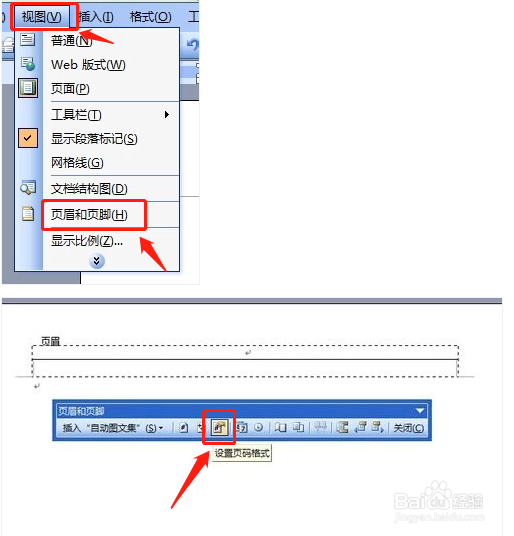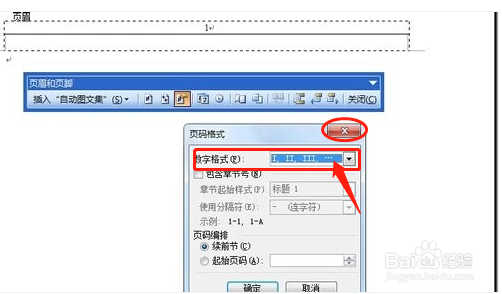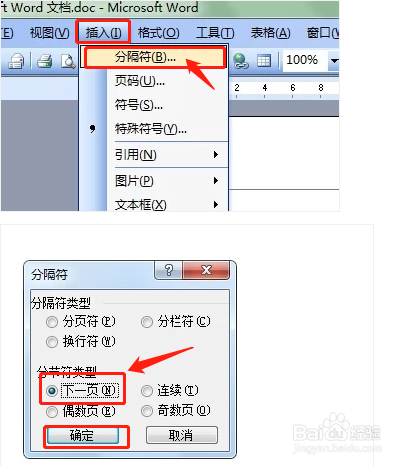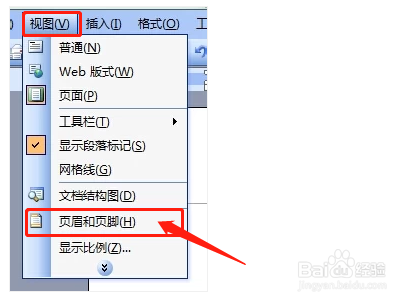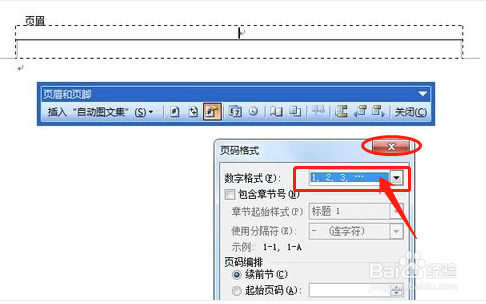1、对于前几页用罗马数字作为页码,后面的页码为阿拉伯数字,并从第一页编号,首先把光标定位在前几页的第一页,然后从菜单栏上选择“视图”,点击“页眉和页脚”,在弹出的工具栏中选择“设置页码格式”。
2、在弹出的页码格式界面里,点击选择“数字格式”为罗马数字,然后紧接着就点击小窗口的“关闭”,关闭工具栏。
3、在后边的页面中,选择需要从第一页编码的那一页,将光标定位在页末,然后从菜单栏上选择“插入”,点击“分隔符”,弹出分隔符界面,选择“下一页”,然后点击“确定”。
4、最后在菜单栏上选择“视图”,然后点击“页眉和页脚”,选择“设置页码格式”,在页码格式里边选择“数字格式”为阿拉伯数字,最后点击“关闭”关闭工具栏。